Cómo evitar que los sitios web soliciten mostrar notificaciones

Los navegadores web ahora permiten que los sitios web le muestren notificaciones. En muchos sitios web de noticias y compras, verá una ventana emergente que le indicará que el sitio web desea mostrar las notificaciones en su escritorio. Puede desactivar estas indicaciones de notificación en su navegador web si le molestan.
Google Chrome
Para desactivar esta función en Chrome, haga clic en el botón de menú y seleccione "Configuración".
Haga clic en el vínculo "Avanzado" en al final de la página Configuración y luego haga clic en el botón "Configuración de contenido" en Privacidad y seguridad.
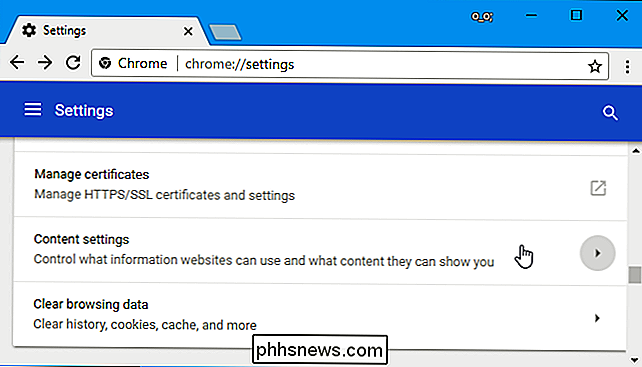
Haga clic en la categoría "Notificaciones" aquí.
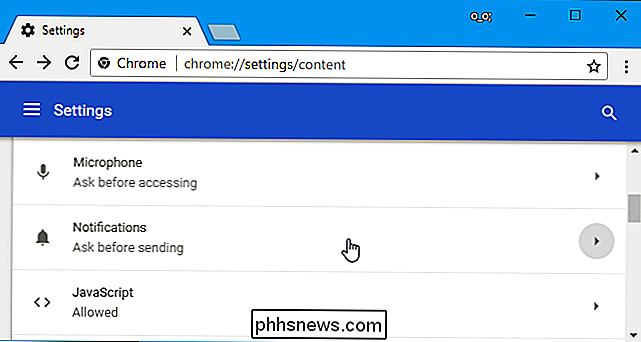
Desactive el control deslizante en la parte superior de la página para que aparezca "Bloqueado" de "Preguntar antes de enviar (recomendado)".
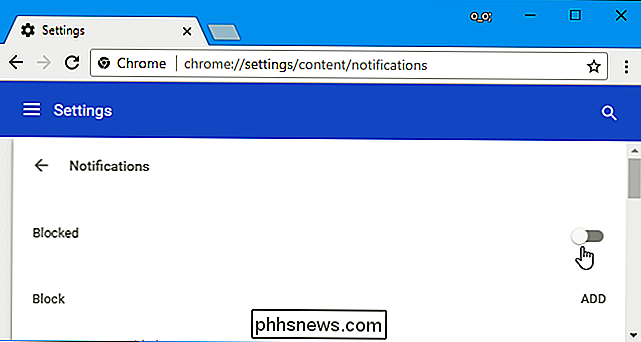
Incluso después de seleccionar esta configuración, los sitios web a los que ha otorgado permiso para mostrar notificaciones aún podrán mostrar notificaciones. Desplázate hacia abajo y verás una lista de sitios web a los que has otorgado permiso para enviarte notificaciones en "Permitir".
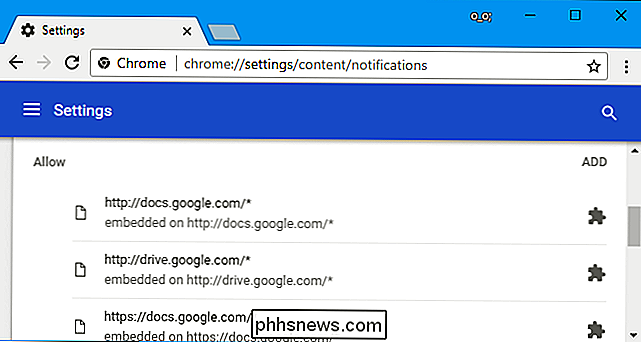
Mozilla Firefox
Comenzando con Firefox 59, Firefox ahora te permite deshabilitar todos los avisos de notificación web. en su ventana de Opciones normal. También puede evitar que los sitios web soliciten que se muestren las notificaciones, al tiempo que permite que algunos sitios web confiables le muestren notificaciones.
Para encontrar esta opción, haga clic en menú> Opciones> Privacidad y seguridad. Desplácese hasta la sección "Permisos" y haga clic en el botón "Configuración" a la derecha de Notificaciones.
También puede marcar la opción "Pausar notificaciones hasta que Firefox se reinicie" aquí si desea silenciar temporalmente las notificaciones en su lugar.
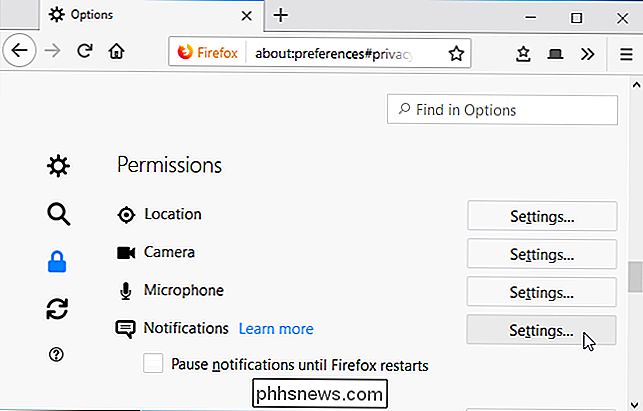
Esta página muestra los sitios web a los que has otorgado permiso para mostrar notificaciones, y los sitios web que dices nunca pueden mostrar notificaciones.
Para dejar de ver solicitudes de notificaciones de sitios web nuevos, verifica "Bloquear solicitudes nuevas para permitir notificaciones" cuadro y haga clic en "Guardar cambios". Cualquier sitio web actualmente en la lista y configurado en "Permitir" todavía podrá mostrarle notificaciones.
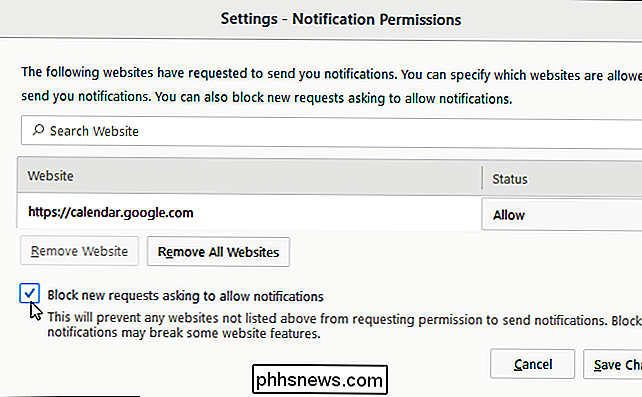
Microsoft Edge
RELACIONADO: Novedades de la actualización de aniversario de Windows 10
Microsoft Edge obtuvo soporte para notificaciones en la actualización de aniversario de Windows 10. Sin embargo, Microsoft no ofrece ninguna forma de deshabilitar las notificaciones por completo y evitar que los sitios web pidan mostrar las notificaciones.
Todo lo que puede hacer es hacer clic en "No" cuando se le pregunte si desea permitir que un sitio web muestre notificaciones. Edge recordará, al menos, su preferencia por el sitio web actual, pero otros sitios web aún podrán pedírselo.
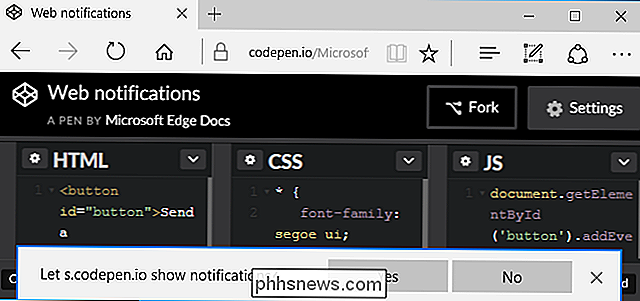
Safari de Apple
Safari le permite evitar que los sitios web soliciten permiso para enviar notificaciones. Para encontrar esta opción, haga clic en Safari> Preferencias.
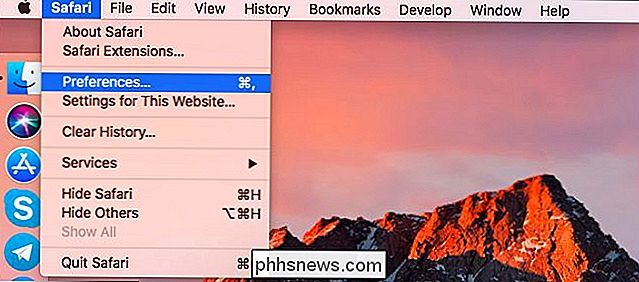
Seleccione la pestaña "Sitios web" en la parte superior de la ventana y haga clic en "Notificaciones" en la barra lateral.
En la parte inferior de la ventana, desmarque "Permitir sitios web a pida permiso para enviar notificaciones push. "box.
Los sitios web a los que ya ha otorgado permiso para enviar notificaciones aún tendrán permiso para enviar notificaciones incluso después de desmarcar esta opción. Puede ver y administrar la lista de sitios web con permisos para enviar notificaciones en esta ventana.
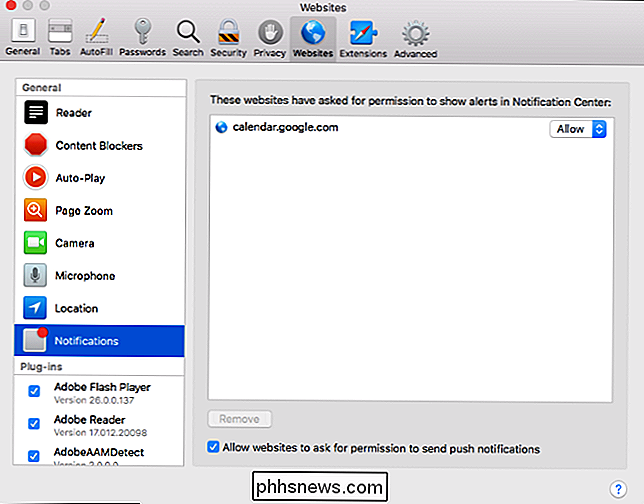
Si cambia de opinión en el futuro, siempre puede volver a la configuración de su navegador web y volver a habilitar las notificaciones web.

Cómo controlar su televisor o estéreo con Amazon Echo y Logitech Harmony Hub
Si usa un control remoto para encender su televisor, es demasiado antiguo para usted, así es como usar el Amazon Echo para encender su televisor usando su voz. Desafortunadamente, generalmente no puede hacer esto solo con un Echo y un televisor; necesita algún tipo de concentrador inteligente conectado a su televisor con el que el Echo se pueda comunicar.

Cómo configurar la verificación en dos pasos en WhatsApp
La verificación en dos pasos es un protocolo de seguridad importante que cada vez es más popular. En lugar de solo necesitar una contraseña, necesita su contraseña y otra información para iniciar sesión en su cuenta. Esto hace que sea mucho más difícil para los atacantes. RELACIONADO: Así es como un atacante puede eludir tu autenticación de dos factores WhatsApp siempre ha tenido la "otra cosa", es el número de teléfono que asocias con tu cuenta pero hasta hace poco, no ha podido proteger con contraseña su cuenta.



